Virus Telegram entfernen (Entfernungsanleitung) - aktualisiert 2021
Anleitung für die Entfernung des Telegram-Virus
Was ist Telegram-Virus?
Telegram Virus könnte Ihre Daten stehlen
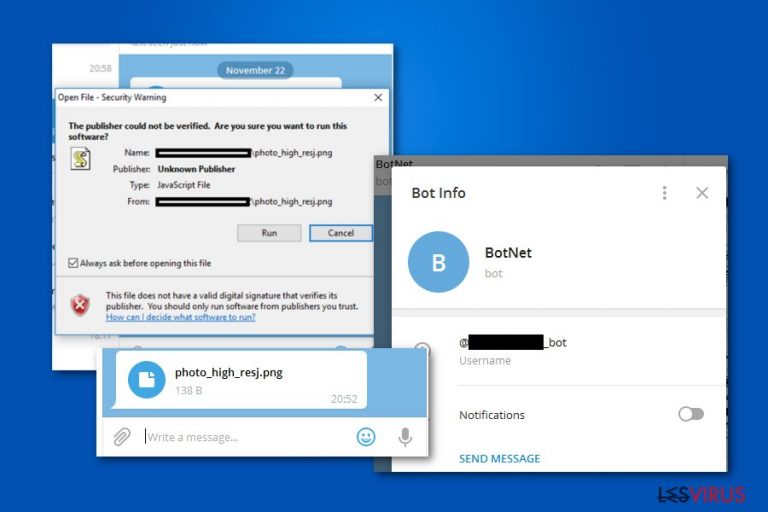
Telegram-Virus ist ein Begriff zur Beschreibung einer neuen Cyberbedrohung, die für verschiedene Zwecke erstellt wird. Hacker verbreiten die Schadsoftware über die völlig legitime cloudbasierte Messaging-Software. Der Zweck dieser Bedrohung ist es, entweder einen Miner einzuschleusen oder das System mit Spyware und anderen potenziell unerwünschten Programmen (PUPs) zu infiltrieren und die Kontrolle über das Gerät zu erlangen. Leider ist die Identifizierung des Virus schwierig, da er seine Anwesenheit auf dem System verbirgt.
| Name | Telegram-Virus |
|---|---|
| Typ | Schadsoftware |
| Gefährlichkeitsgrad | Medium |
| Verbreitung | Angreifer senden die Schadsoftware via Telegram in Form einer betrügerischen PNG-Bilddatei |
| Symptome | Kann CPU-Leistung ausnutzen, ein Einfrieren des Systems auslösen und sensible Daten sammeln |
| Entfernung | Aufgrund der Komplexität der Schadsoftware empfehlen wir die Verwendung von FortectIntego für eine sichere Deinstallation des Virus |
Sobald die Schadsoftware in das System eindringt, nistet sie sich in die tiefsten Stellen des Computers ein und beginnt im Hintergrund zu arbeiten. Ihr Hauptzweck ist es, den Großteil an CPU-Leistung auszunutzen, um digitale Währungen wie Monero, ZCash, Fantomcoin zu minen und Profit für die Entwickler zu generieren.
Leider kann eine hohe CPU-Auslastung zu einer erheblichen Verschlechterung der PC-Leistung oder sogar zu dauerhaften Schäden führen. Wenn Sie den Virus nicht beseitigen und ihn für längere Zeit auf dem System belassen, kann das folgende Konsequenzen haben:
- Erhöhte Latenzzeiten;
- Programmabstürze;
- kontinuierliches Einfrieren des Computers.
Nach Ansicht der Experten kann der Telegram-Miner über weitere Funktionen verfügen, darunter das Öffnen von Hintertüren, um das System mit anderen potenziell unerwünschten Programmen (PUPs) zu infizieren, oder um aus der Ferne Schadsoftware zu installieren. Wenn Ihr Computer also infiziert ist, riskieren Sie Ihre privaten Daten, Zugangsdaten und wichtigen Informationen.
After installation, it started to operate in a silent mode, which allowed the threat actor to remain unnoticed in the network and execute different commands including the further installation of spyware tools <…>
Wenn Sie Bedenken hinsichtlich der Sicherheit des Computers haben, ist es am besten ihn sofort mit einem professionellen Antivirenprogramm zu scannen. Wir empfehlen die Verwendung von FortectIntego, da es den Virus auf leichte Weise entfernt. Beachten Sie, dass die Sicherheitssoftware über eine Schadsoftware-Datenbank verfügt, die ständig aktualisiert wird, um sicherzustellen, dass auch andere Cyberbedrohungen beseitigt werden.
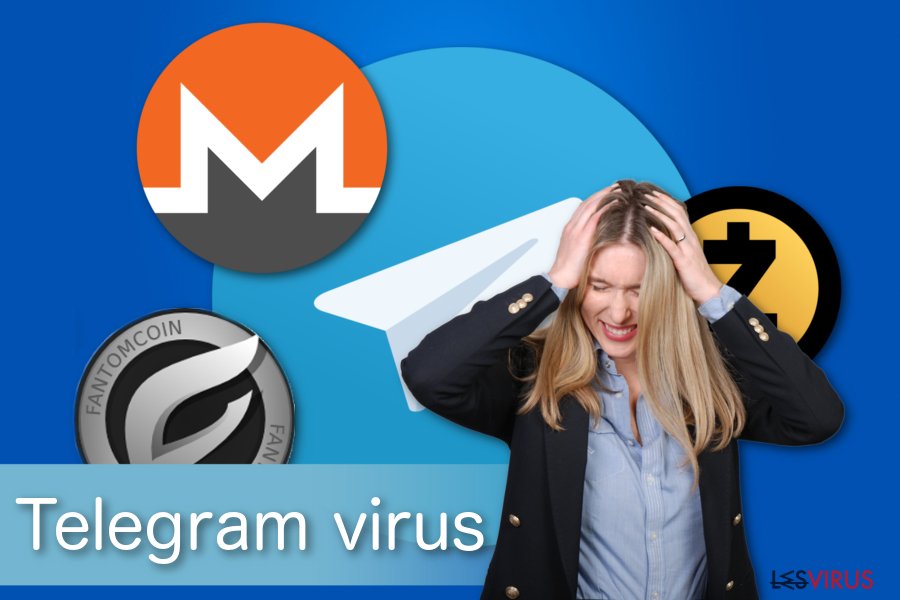
Wenn Sie die Entfernung des Telegram-Virus nicht starten können, besteht die Gefahr, dass Sie sich mit einer schwerwiegenderen Bedrohung infiziert haben und es die Installation des Antivirenprogramms blockiert. Lesen Sie in diesem Fall die Anleitung am Ende dieses Artikels und erfahren Sie dort, wie Sie die Schadsoftware vor der Beseitigung deaktivieren können.
Schadsoftware verbreitet sich in Telegram über verschleierte PNG-Bilddatei
Experten haben festgestellt, dass der Virus als JavaScript-Datei verbreitet wird, die sich während des Downloads und der Installation als PNG-Bild tarnt. Die Verbreitung von Schadsoftware auf sozialen Medien ist keine neue Taktik. Die Angreifer haben dennoch ihre Methodik leicht verbessert, um Infizierungen erfolgreicher zu machen.
Laut Schadsoftware-Forschern haben Cyberkriminelle das Unicode-Steuerzeichen Rechts-nach-Links-Zwang (Right-to-Left Override, RLO) verwendet, um Telegram zu zwingen, eine gefälschte Zeichenfolge der Datei anzuzeigen. Beispielsweise wird dann im Instant Messenger evil.js als photo_high_resj.png angezeigt.
Zu beachten gilt, dass die Datei immer noch ein JavaScript bleibt und sich nicht in ein PNG-Bild verwandelt. Kriminelle betten das RLO-Zeichen *U+202E* ein, um die Datei als harmlos erscheinen zu lassen. Klickt man die Datei jedoch an, infiziert man das System sofort mit Schadsoftware.
Entfernen Sie Malware von Ihrem System, um Ihre Daten zu schützen
Die Experten von NoVirus.uk raten Benutzern, die eine ähnliche Nachricht erhalten haben oder Telegram nutzen, direkt Hilfe von einem Fachmann in Anspruch zu nehmen. Es ist nämlich nicht direkt identifizierbar, welche Produkte von dieser Cyberbedrohung betroffen sind.
We don’t have exact information about how long and which versions of the Telegram products were affected by the vulnerability.
Wie bereits erwähnt, können Sie die Dateien auf Ihrem Computer mit einem robusten Antivirenprogramm scannen. Unsere erste Wahl wären FortectIntego, SpyHunter 5Combo Cleaner und Malwarebytes, da sie darauf ausgelegt sind, Viren und ähnliche bösartige Programme innerhalb weniger Minuten zu entfernen.
Wenn Sie die Entfernung des Telegram-Virus nicht starten können, weil die Schadsoftware Sie daran hindert, ein Antivirenprogramm zu installieren, können Sie der unten aufgeführten Anleitung folgen. Bitte seien Sie jedoch vorsichtig, da die Bedrohungen sehr ausgeklügelt sind und Sie dazu verleiten könnten, dem PC mehr Schaden zuzufügen.
Anleitung für die manuelle Entfernung des Telegram-Virus
Ransomware: Entfernung der Ransomware über den abgesicherten Modus
Benutzer, die feststellen, dass ihr System mit einem Virus infiziert ist, sollten ihren Computer sofort in den abgesicherten Modus mit Netzwerktreibern starten.
Wichtig! →Die Anleitung zur manuellen Entfernung von Ransomware ist für Computerlaien möglicherweise zu kompliziert. Für die korrekte Ausführung sind fortgeschrittene IT-Kenntnisse erforderlich, da durch das Löschen oder Beschädigen von wichtigen Systemdateien, Windows nicht mehr korrekt arbeitet. Darüber hinaus kann die manuelle Entfernung Stunden in Anspruch nehmen, bis sie abgeschlossen ist. Wir raten daher dringend zur oben beschriebenen automatischen Methode.
Schritt 1. Greifen Sie auf den abgesicherten Modus mit Netzwerktreibern zu
Die manuelle Entfernung von Malware sollte am besten über den abgesicherten Modus erfolgen.
Windows 7 / Vista / XP
- Klicken Sie auf Start > Herunterfahren > Neu starten > OK.
- Wenn der Computer aktiv wird, drücken Sie mehrmals die Taste F8, bis Sie das Fenster Erweiterte Startoptionen sehen. (Wenn das nicht funktioniert, versuchen Sie F2, F12, Entf, etc., abhängig vom Modell des Motherboards.)
- Wählen Sie aus der Liste Abgesicherter Modus mit Netzwerktreibern aus.

Windows 10 / Windows 8
- Klicken Sie mit der rechten Maustaste auf Start und wählen Sie Einstellungen.

- Scrollen Sie nach unten und wählen Sie Update und Sicherheit.

- Wählen Sie im linken Bereich des Fensters Wiederherstellung.
- Scrollen Sie nun nach unten zum Abschnitt Erweiterter Start.
- Klicken Sie auf Jetzt neu starten.

- Wählen Sie Problembehandlung.

- Gehen Sie zu Erweiterte Optionen.

- Wählen Sie Starteinstellungen.

- Klicken Sie auf Neu starten.
- Drücken Sie nun auf 5 oder klicken Sie auf 5) Abgesicherten Modus mit Netzwerktreibern aktivieren.

Schritt 2. Beenden Sie verdächtige Prozesse
Der Task-Manager ist ein nützliches Tool, das alle im Hintergrund laufenden Prozesse anzeigt. Gehört einer der Prozesse zu einer Malware, müssen Sie ihn beenden:
- Drücken Sie auf Ihrer Tastatur auf Strg + Umschalt + Esc, um den Task-Manager zu öffnen.
- Klicken Sie auf Mehr Details.

- Scrollen Sie nach unten zum Abschnitt Hintergrundprozesse und suchen Sie nach verdächtige Einträge.
- Klicken Sie den verdächtigen Prozess mit der rechten Maustaste an und wählen Sie Dateipfad öffnen.

- Gehen Sie zurück zu dem Prozess, klicken Sie ihn mit der rechten Maustaste an und wählen Sie Task beenden.

- Löschen Sie den Inhalt des bösartigen Ordners.
Schritt 3. Prüfen Sie den Programmstart
- Drücken Sie auf Ihrer Tastatur auf Strg + Umschalt + Esc, um den Task-Manager zu öffnen.
- Gehen Sie zum Reiter Autostart.
- Klicken Sie mit der rechten Maustaste auf das verdächtige Programm und wählen Sie Deaktivieren.

Schritt 4. Löschen Sie die Dateien des Virus
Zu Malware gehörende Dateien können sich an beliebige Stellen auf dem Computer verstecken. Hier einige Anweisungen, die bei der Suche helfen können:
- Geben Sie Datenträgerbereinigung in der Windows-Suche ein und drücken Sie auf die Eingabetaste.

- Wählen Sie das zu bereinigende Laufwerk aus (C: ist normalerweise das Hauptlaufwerk und auch wahrscheinlich das Laufwerk, in dem sich bösartige Dateien befinden).
- Blättern Sie durch die Liste der zu löschenden Dateien und wählen Sie die folgenden aus:
Temporäre Internetdateien
Downloads
Papierkorb
Temporäre Dateien - Wählen Sie Systemdateien bereinigen.

- Des Weiteren empfiehlt es sich nach bösartigen Dateien in den folgenden Ordnern zu suchen (geben Sie jeden Eintrag in die Windows-Suche ein und drücken Sie die Eingabetaste):
%AppData%
%LocalAppData%
%ProgramData%
%WinDir%
Wenn Sie fertig sind, starten Sie den PC in den normalen Modus.
Entfernen Sie Telegram mit System Restore
Wenn Sie immer noch nicht in der Lage sind, das Antivirenprogramm zum Laufen zu bringen, versuchen Sie den PC über die Eingabeaufforderung in den abgesicherten Modus zu starten.
-
Schritt 1: Starten Sie den Computer in den Modus Safe Mode with Command Prompt
Windows 7 / Vista / XP- Klicken Sie auf Start → Shutdown → Restart → OK.
- Sobald der Computer aktiv wird, sollten Sie anfangen mehrmals F8 zu drücken bis Sie das Fenster Advanced Boot Options sehen.
-
Wählen Sie Command Prompt von der Liste

Windows 10 / Windows 8- Drücken Sie im Windows-Anmeldebildschirm auf den Button Power. Halten Sie nun auf Ihrer Tastatur Shift gedrückt und klicken Sie auf Restart..
- Wählen Sie nun Troubleshoot → Advanced options → Startup Settings und drücken Sie zuletzt auf Restart.
-
Wählen Sie, sobald der Computer aktiv wird, im Fenster Startup Settings Enable Safe Mode with Command Prompt.

-
Schritt 2: Stellen Sie Ihre Systemdateien und -einstellungen wieder her.
-
Sobald das Fenster Command Prompt auftaucht, geben Sie cd restore ein und klicken Sie auf Enter.

-
Geben Sie nun rstrui.exe ein und drücken Sie erneut auf Enter..

-
Wenn ein neues Fenster auftaucht, klicken Sie auf Next und wählen Sie einen Wiederherstellungspunkt, der vor der Infiltrierung von Telegram liegt. Klicken Sie anschließend auf Next.


-
Klicken Sie nun auf Yes, um die Systemwiederherstellung zu starten.

-
Sobald das Fenster Command Prompt auftaucht, geben Sie cd restore ein und klicken Sie auf Enter.
Für Sie empfohlen
Privatsphäre leicht gemacht
Anonymität im Internet ist heutzutage ein wichtiges Thema. Ob man sich nun vor personalisierter Werbung schützen möchte, vor Datenansammlungen im Allgemeinen oder den dubiosen Praktiken einiger Firmen oder Staaten. Unnötiges Tracking und Spionage lässt sich nur verhindern, wenn man völlig anonym im Internet unterwegs ist.
Möglich gemacht wird dies durch VPN-Dienste. Wenn Sie online gehen, wählen Sie einfach den gewünschten Ort aus und Sie können auf das gewünschte Material ohne lokale Beschränkungen zugreifen. Mit Private Internet Access surfen Sie im Internet ohne der Gefahr entgegen zu laufen, gehackt zu werden.
Sie erlangen volle Kontrolle über Informationen, die unerwünschte Parteien abrufen können und können online surfen, ohne ausspioniert zu werden. Auch wenn Sie nicht in illegale Aktivitäten verwickelt sind oder Ihren Diensten und Plattformen Vertrauen schenken, ist Vorsicht immer besser als Nachricht, weshalb wir zu der Nutzung eines VPN-Dienstes raten.
Sichern Sie Ihre Dateien für den Fall eines Malware-Angriffs
Softwareprobleme aufgrund Malware oder direkter Datenverlust dank Verschlüsselung können zu Geräteproblemen oder zu dauerhaften Schäden führen. Wenn man allerdings aktuelle Backups besitzt, kann man sich nach solch einem Vorfall leicht retten und zurück an die Arbeit gehen.
Es ist daher wichtig, nach Änderungen am Gerät auch die Backups zu aktualisieren, sodass man zu dem Punkt zurückkehren kann, an dem man zuvor gearbeitet hat, bevor eine Malware etwas verändert hat oder sonstige Probleme mit dem Gerät auftraten und Daten- oder Leistungsverluste verursachten.
Wenn Sie von jedem wichtigen Dokument oder Projekt die vorherige Version besitzen, können Sie Frustration und Pannen vermeiden. Besonders nützlich sind sie, wenn Malware wie aus dem Nichts auftaucht. Verwenden Sie Data Recovery Pro für die Systemwiederherstellung.







